Внимание! За използване във връзка с програмата Adobe Reader PDF Crypto модул е безплатна.
В този раздел ще ви помогне в по CryptoPro PDF програма електронно подписани документи са Adobe Acrobat (Adobe Acrobat Standard или Adobe Acrobat Pro версия 8, 9, X, XI и DC всички варианти).
EPO е важно в случаите, когато това е необходимо, за да се гарантира автентичността и произхода на документа. Документът трябва да бъде подписан само когато той най-накрая е готов и не изисква корекции.
Потвърждавам, PDF документ (видим подпис или не видим знак) в Adobe Reader не е възможно. Създаване на електронен подпис в PDF документ, е възможно в Adobe Reader версии 11.0.07 и горните, DC.
За да се регистрирате документи с помощта на PDF CryptoPro направете следното:
Конфигуриране на Crypto PDF
- Запазване и инсталирате на компютъра програмата CryptoPro PDF
- Отворете програмата Adobe Acrobat
- Кликнете върху раздела Редактиране. Изберете Настройки
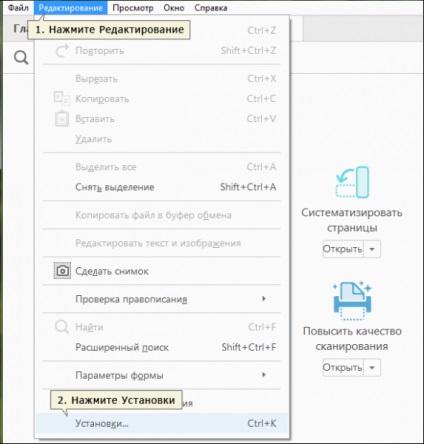
- В прозореца, който се отваря, кликнете Подписи
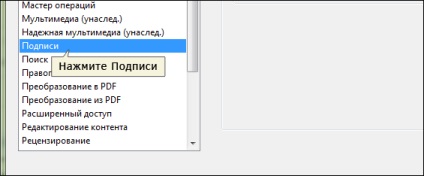
- Създаване и дизайн клик Детайли

- За да добавите всички ЕП, създаден с помощта на Crypto Модул PDF, трябва да изберете метод за подписване подразбиране CryptoPro PDF от.
В прозореца, който се отваря, изберете начина на подписване подразбиране CryptoPro PDF от. натиснете ОК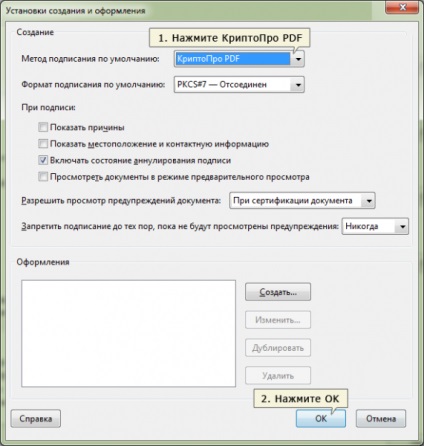
Подписване на документ с PDF pomoschyuKriptoPro
- Щракнете върху бутона Инструменти. Намерете и щракнете върху бутона Сертификати
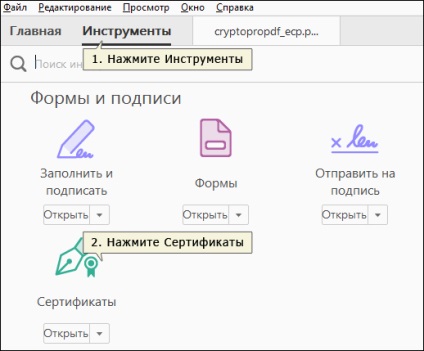
Ако работите в Adobe Reader. кликнете попълват и подписват. Работа със сертификати, изберете Signature сертификат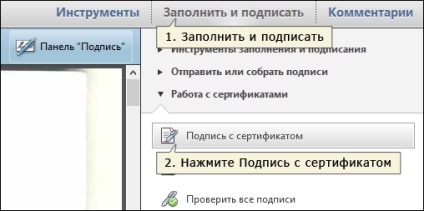
Видове подписи:
- Електронният подпис.
Текст, се показва като поле за подпис в документа и в "подписи" панел.
Той може да бъде използван за подписване множество PDF документ от няколко души.
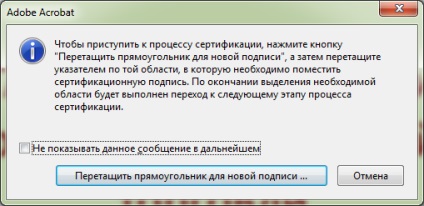
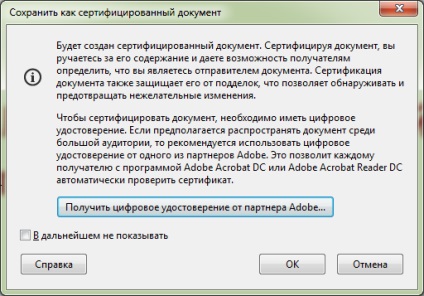
Кликнете върху курсора върху частта от документа, в който ще бъде разположен на ЕП, и изберете желаната област от документа

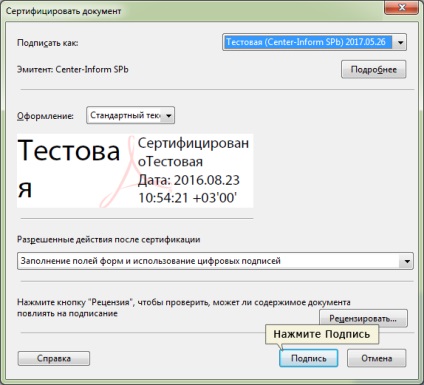
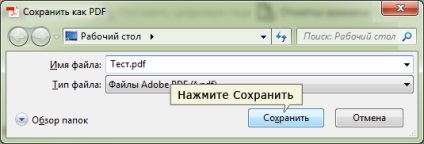
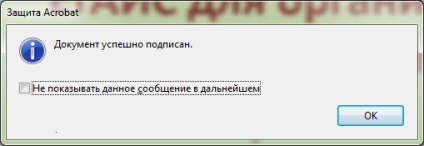

Документът е подписан и е запазена успешно.
